MouseFIGHTER для управления курсором с клавиатуры
В случае, когда управление курсором с помощью мыши по каким-либо причинам невозможно, многие пользователи вспоминают про возможность, предусмотренную разработчиками Windows. Тем не менее, существуют и сторонние утилиты для управления курсором с клавиатуры. В сегодняшнем обзоре мы рассмотрим бесплатную программу MouseFIGHTER, позволяющую управлять перемещением курсора с помощью клавиш, а также имитировать нажатия кнопок мыши. Пользователи могут перенастраивать клавиши другие параметры поведения курсора.
После установки MouseFIGHTER появляется подсказка с назначением клавиш. Чтобы передвигать курсор, используем управляющие клавиши, а кнопки мыши имитируем нажатием клавиш A (клик левой кнопкой) и S (клик правой кнопкой). Для активации управления курсором с клавиатуры жмём Caps Lock.

В основном окне программы можно выбрать способ активации управления курсором:
Press and hold to activate – нажать клавишу Caps Lock и удерживать её.
Press and release to switch on and off – нажать клавишу и отпустить для включения/отключения.
Start with Windows – запуск MouseFIGHTER во время загрузки Windows.
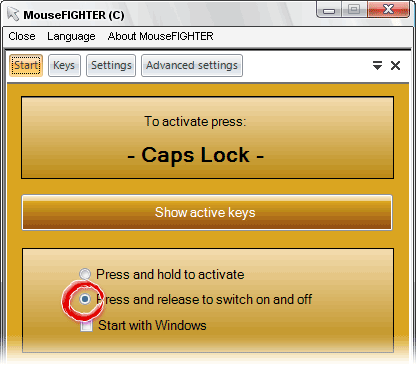
Кнопка [Keys] открывает вкладку с настройками клавиш. Здесь можно переназначить клавиши для управления курсором, имитации нажатия кнопок мыши. В программе также предусмотрены несколько раскладок с различными клавишами. Например, нажатие кнопки [Apply model ‘ergonomic’] изменяет клавиши управления курсором на более удобную раскладку: клавиши для клика разнесены по краям клавиатуры (S и L), а перемещение курсора выполняется двумя руками нажатием только на две клавиши (D и F для левой руки и I, J для правой). Чтобы внесённые изменения вступили в силу, подтверждаем настройки клавиш нажатием кнопки [Apply Keyset].
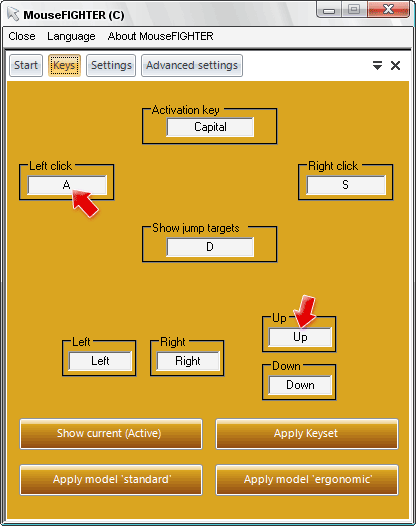
Для настройки скорости перемещения курсора в MouseFIGHTER, жмём кнопку [Settings]. Здесь есть три регулятора:
Accelerate speed – величина ускорения; чем больше выбрано значение, тем сильнее будет разгоняться курсор при длительном удерживании управляющей клавиши.
Accelerate Brake length – «тормозной путь» курсора; чем меньше значение, тем резче будет останавливаться курсор после отпускания управляющей клавиши.
Jump size – шаг перемещения курсора; этот параметр регулирует расстояние между позициями курсора во время перемещения.
Переключатель Cursor открывает ещё два регулятора:
Speed for Cursor mouse – скорость курсора.
Reaction time for Cursor mouse – время реакции.
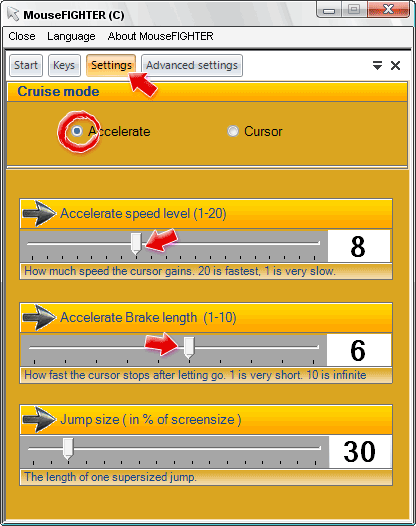
Чтобы управлять курсором с помощью клавиатуры, достаточно активировать режим нажатием клавиши Caps Lock и затем использовать настроенные горячие клавиши для перемещения курсора или имитации нажатия кнопок мыши. Кстати, курсор также меняет форму:

MouseFIGHTER позволяет одновременно управлять курсором как привычным способом, с помощью мыши, так и с клавиатуры.
Характеристики:
Язык интерфейса: английский
ОС: Windows 98, 2000, XP, Vista, 7
Размер файла: 1,8 Мб
Лицензия: бесплатная
